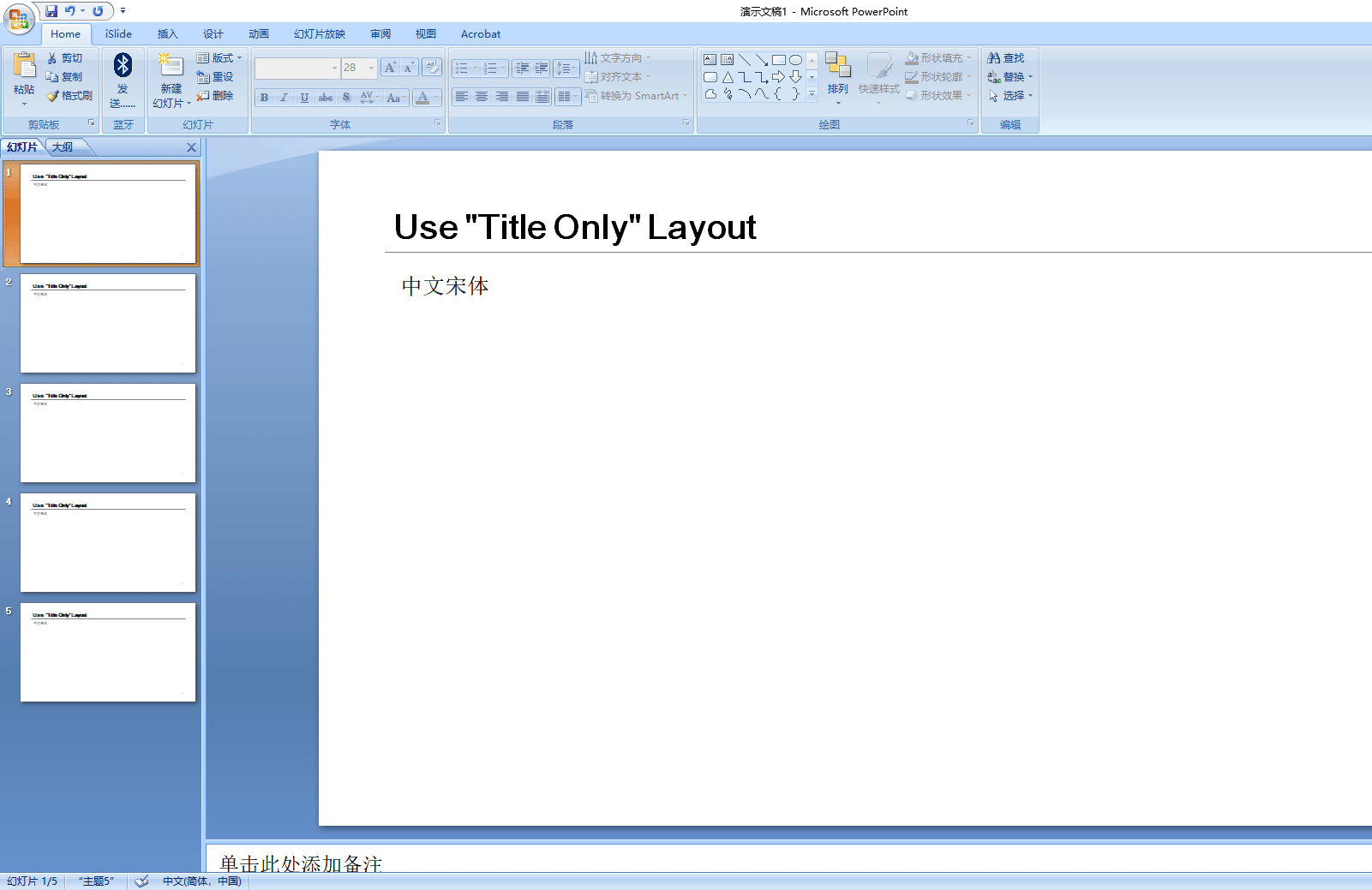分享PPT制作中的几个能提高工作效率的小技巧
1、如何对齐元素:我们在制作ppt的时候,很多元素要一个一个对齐了才好看,用肉眼观察手动拖动的方式,自然是很费时费力的,很难做到完全的对齐,尤其是在office2010以下的版本中,根本不会有任何提示。这里要用到的就是对齐功能,应该是在2007及以上的版本中都有的。具体的操作是:选中要对齐的元素,可以在通用格式调整标签栏下找到“排列”按钮,点开后,里面会有对齐,按照需要的对齐方式来对齐就可以了。选中要对齐的元素后,我们会发现,格式上面会显示一个绘图工具,点击进入格式右边会出现对齐这个按钮。两种方法功能一样,看你喜欢从哪里点进去,动图中演示的例子是需要上下居中对齐,那么选择上下居中即可,还有顶端对齐、底端对齐,左右居中、左对齐,右对齐等等。根据需要来选择就可以了。
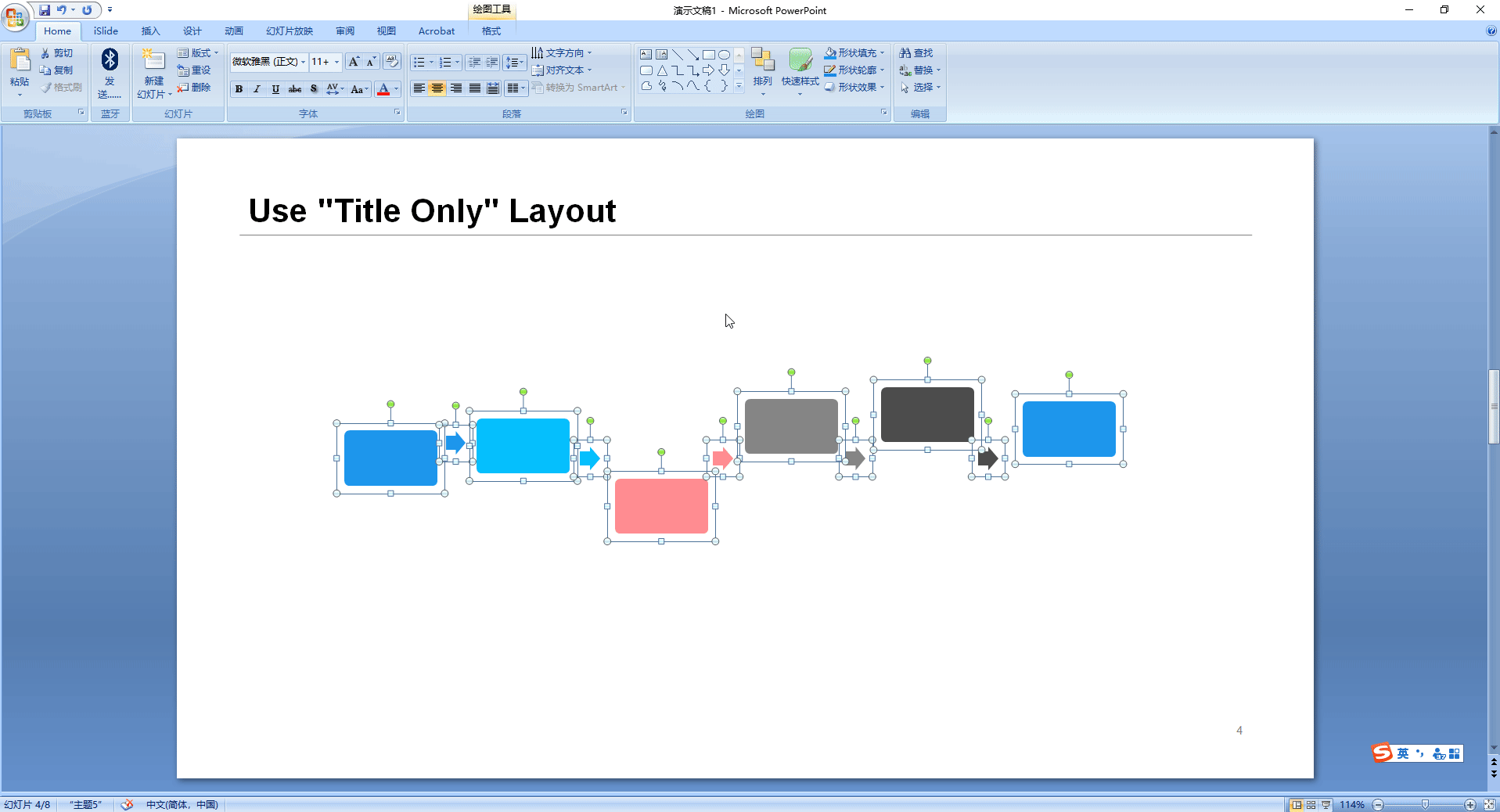
2、不光要对齐,还要均匀,对齐元素后,发现每个元素是朝着一个方向对齐了,但是他们之间的空隙不均匀,这里还是要用到对齐下面的一个功能。具体操作是:对齐功能下选中“对齐所选对象”,前面打钩就可以了。然后再点击对齐中的,纵向分布、横向分布,就可以了。动图中选了纵向分布,因为我要让他们从上到下均匀分布。值得一提的是,纵向分布是以最两端的两个元素作为基础的,上下两个元素的位置不会变,所以,可以用上下两端两个元素来控制他们的整体高度。横向同理,不再详细叙述。
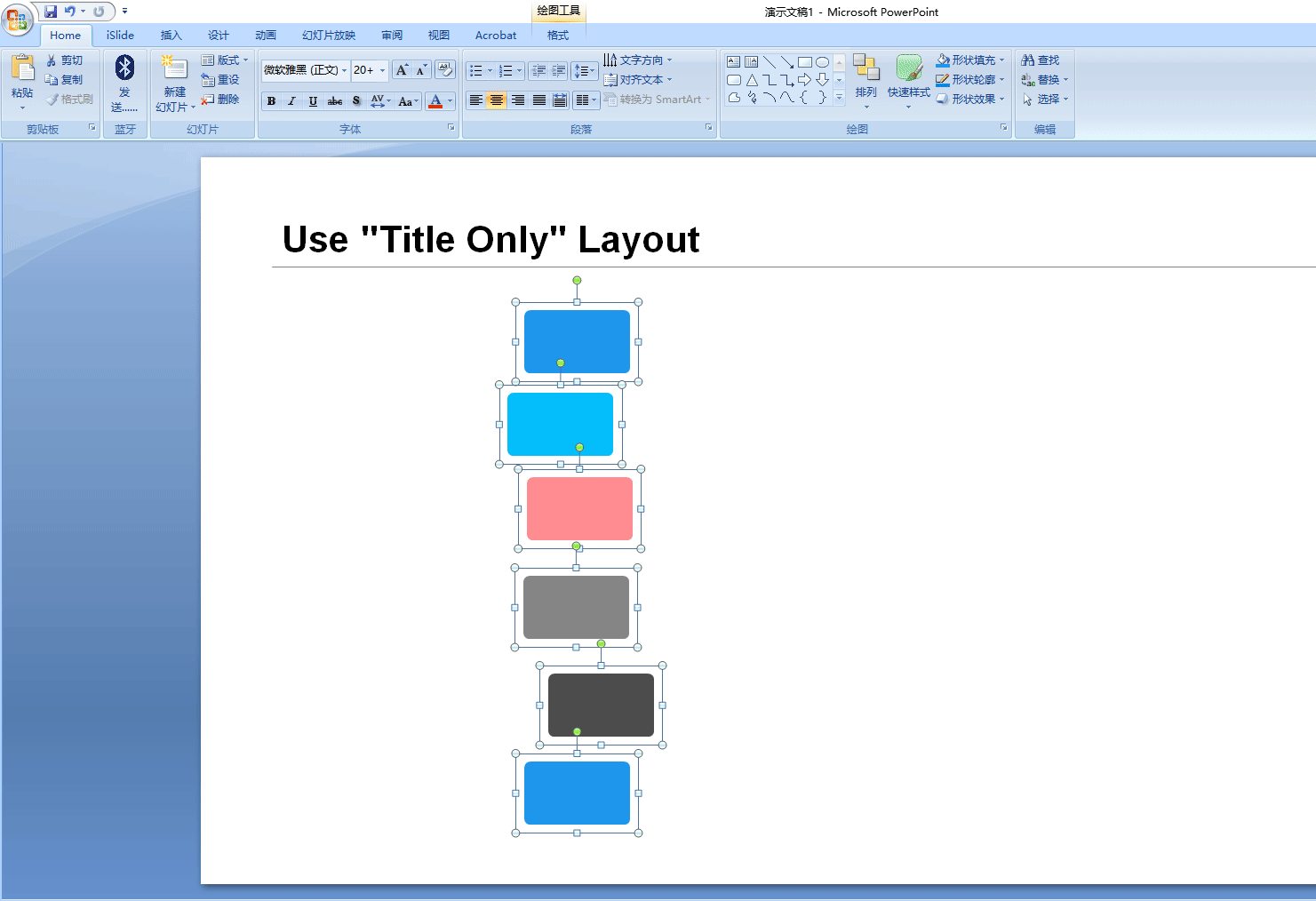
3、快速复制幻灯片或者元素。之前的一篇关于excel的快捷操作中专门说了Ctrl+D来快速将上一个单元格的内容复制到下一个单元格,这里我们也要用到它。第一个动图是关于元素的快速复制,这里不用Ctrl+C,Ctrl+D干了Ctrl+C和Ctrl+V俩人的活。第二个动图,复制上一页幻灯。
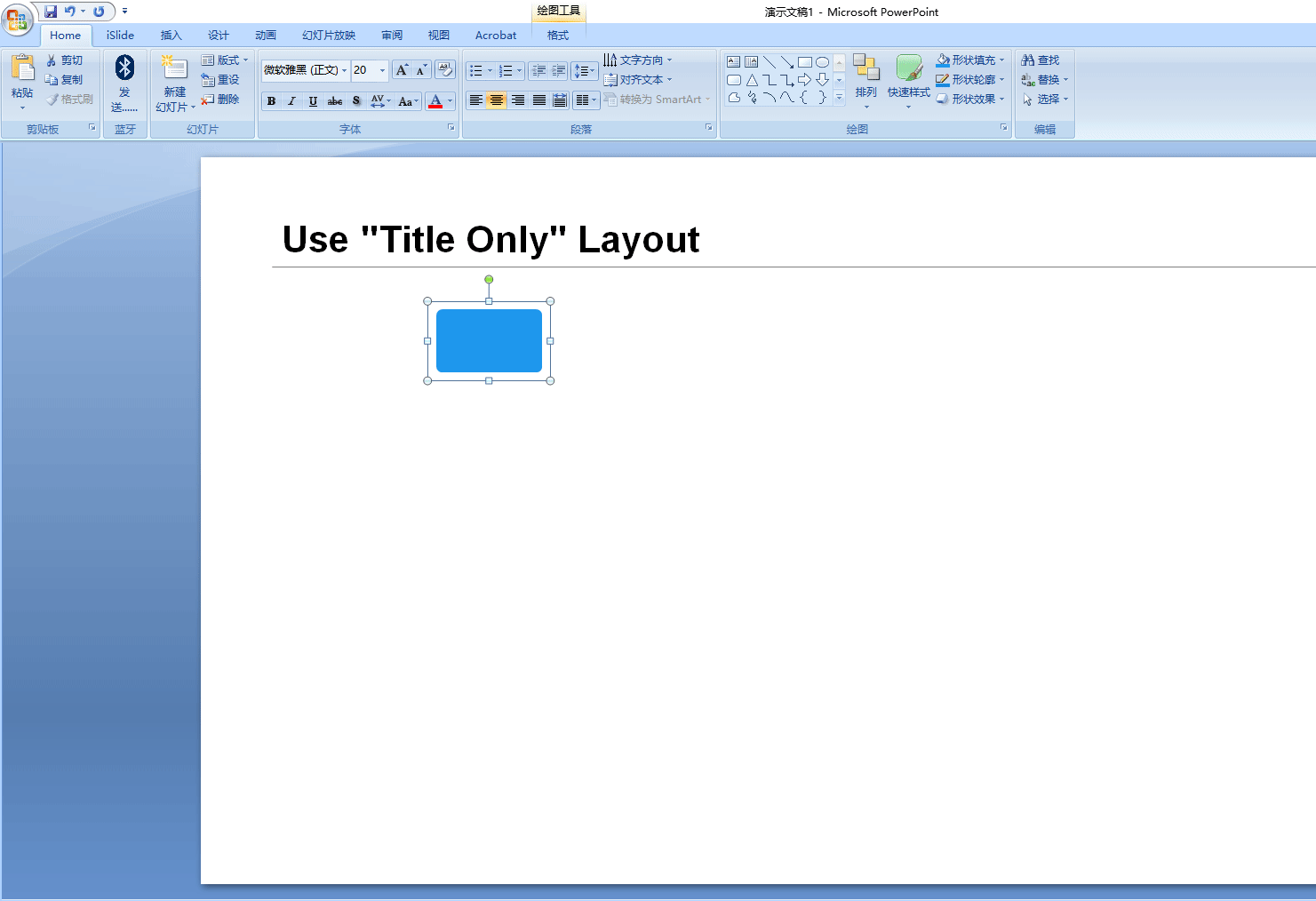
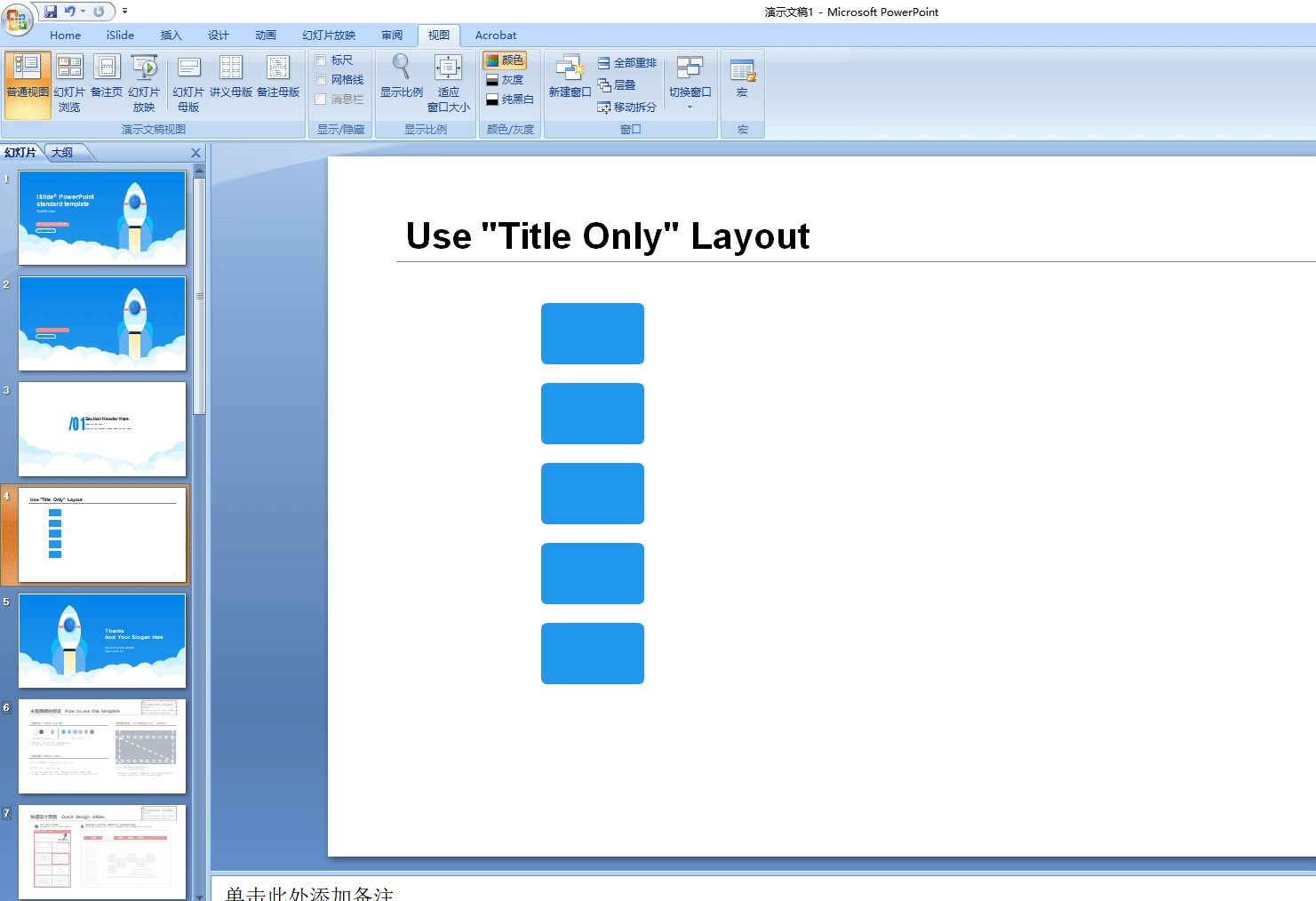
4、4.快速替换整个ppt中的字体,平常工作中,我没少做ppt啊,别人总会把自己的稿子扔给我,但是一份ppt中有好几种字体啊,一页一页改起来太麻烦了,经过无数次痛苦的经历后,终于我发现了这个功能。在通用格式这只这个地方,右侧,有个替换,点击一下后,里面会有个字体替换。我们下面把Arial Unicode MS和宋体都改成微软雅黑。通篇的Arial Unicode MS和宋体都变成了微软雅黑。